
Obsah
- Ako urobiť úplnú zálohu Windows 10 a Windows 8.1 PC: Nevyhnutné materiály
- Vytvorenie Fullback vášho Windows 10 a Windows 8.1 PC
- Obnovenie plnej zálohy vášho počítača so systémom Windows 10 a Windows 8.1
Najlepšie plány idú do rozpakov. Relaxujete vo štvrtok, pred veľkým stretnutím v piatok. Možno ste na druhý deň v miestnej kaviarni pripravujúcej sa na obrovský test. Náhle sa vám vráti bezplatná hudba, ktorú ste si stiahli, alebo návyky prehliadania. Máte vírus, ktorý jednoducho nemôžete vystúpiť. Čo môžeš urobiť? Odporúčaním všetkých je nainštalovať novú verziu systému Windows, ale budete musieť stráviť celú noc, aby ste všetko nastavili presne tak, ako sa vám to páči. Pokiaľ sa pripravujete na najhoršie, nemusí to byť ani pozícia, ani pozícia. Môžete si zálohovať počítač so systémom Windows 10 alebo Windows 8.1 so všetkými aplikáciami, hrami, súbormi a nastaveniami, ktoré sú v ňom uložené.

Prečítajte si: 20 Windows 10 tipov a trikov od A Fanatic
Väčšina predpokladať, že na úplné zálohovanie Windows 10 alebo Windows 8.1 PC budete potrebovať špeciálny kus softvéru. Aj keď existujú softvérové balíky, ktoré si môžete kúpiť na vytvorenie úplných záloh, nie sú úplne potrebné. Windows 8.1 a Windows 10 podporujú vytváranie systémových obrazov. System Images (Obrázky systému) sú kompletnou snímkou počítača z určitého času. Systémový obrázok obsahuje všetko, čo potrebujete na rýchle opätovné spustenie. Hovoríme, váš operačný systém, programy, aplikácie, fotografie, dokumenty a ďalšie informácie. Keď sa niečo pokazí, stačí obnoviť počítač z tohto systému.
Tu je postup, ako urobiť úplnú zálohu počítača so systémom Windows 10 alebo Windows 8.1.
Ako urobiť úplnú zálohu Windows 10 a Windows 8.1 PC: Nevyhnutné materiály
Prvá vec, ktorú budete potrebovať na získanie úplnej zálohy počítača, je externé ukladanie. Nie je to len akýkoľvek externý ukladací priestor.

To, čo chcete, je úložné zariadenie USB, ktoré má dostatok miesta na všetko, čo na ňom chcete. Dobrým pravidlom je kúpiť pevný disk alebo disk Flash s rovnakým množstvom úložného priestoru, v akom sa nachádza v zariadení. Týmto spôsobom sa do systému System Image zmestíte všetko. Ak nemáte nízkoprofilový počítač s malým množstvom úložného priestoru, je pravdepodobné, že budete potrebovať pevný disk USB.
Môžete zistiť, koľko miesta má počítač z oblasti PC, alebo sa pozrieť na materiály, ktoré boli dodané s počítačom.
Vytvorenie Fullback vášho Windows 10 a Windows 8.1 PC
Začnite pripojením externého úložného priestoru, ktorý máte po ruke, priamo k počítaču. Ak váš pevný disk musí byť naformátovaný, pokračujte a urobte to teraz, otvorením z oblasti PC. Všimnite si, že formátovanie disku na ňom vymaže všetko. Iba formát, ak nemáte žiadne úmysly udržať čokoľvek na ňom už okolo.
Na pracovnej ploche kliknite pravým tlačidlom myši na tlačidlo Windows na paneli úloh na rozbaľovaciu ponuku.

vybrať Ovládací panel z rozbaľovacej ponuky.

Teraz klepnite na alebo kliknite na kategórie rozbaľovacej ponuky. vybrať Veľké ikony.
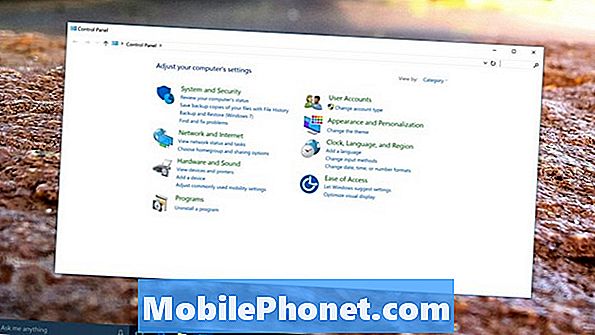
vybrať História súboru.
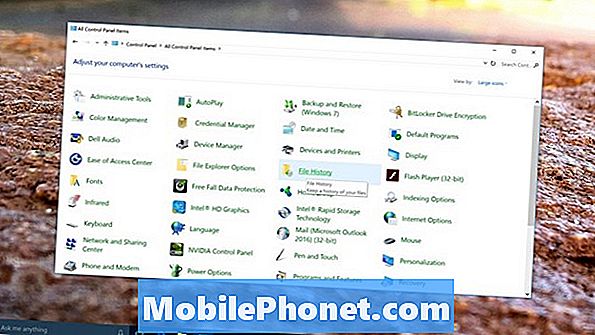
Vitajte v nástroji História súborov. Tento nástroj vám umožní vytvoriť systémové obrazy, ktoré potom môžete použiť na obnovenie vášho počítača späť na zdravie. Ťuknite alebo kliknite na Zálohovanie obrazu systému v ľavom dolnom rohu oblasti História súborov.
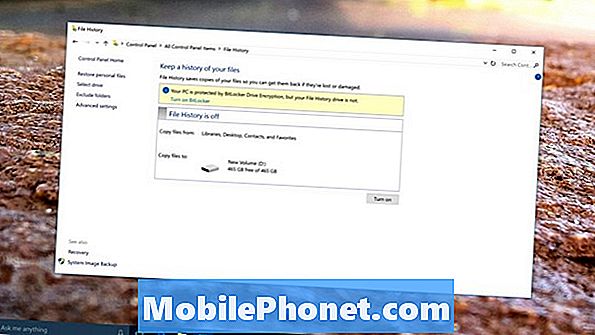
Ťuknite alebo kliknite na Vytvorte systémový obrázok v ľavom hornom rohu pomôcky Backup.
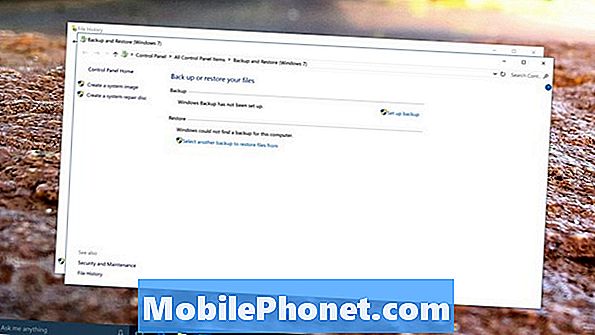
Nástroj by sa mal okamžite otvoriť a začať hľadať externý disk, ktorý ste práve pripojili k počítaču. Ak máte viac ako jednu jednotku pripojenú, budete ju musieť vybrať. Aby to bolo jasné, tento nástroj vám umožňuje vytvárať systémové obrazy na diskoch alebo aj na sieťovej jednotke, ale externá jednotka je viac univerzálna metóda ukladania ako tie. Ak je to možné, je najlepšie vyhnúť sa optickému ukladaniu.
vybrať Ďalšie.
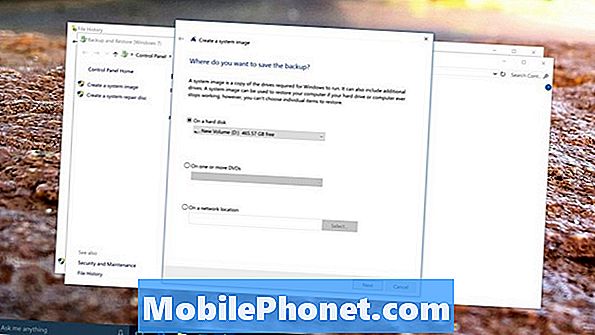
Váš disk C by mal byť už vybratý pre zálohovanie. Začiarknite alebo zrušte začiarknutie všetkých jednotiek, ktoré chcete pridať alebo odstrániť zo systémového obrazu. kliknite Ďalšie.

Teraz kliknite na Spustiť zálohovanie.
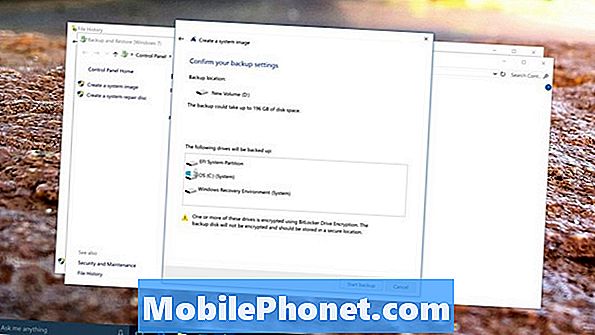
Tento proces môže trvať veľmi dlho, ale záleží na tom, koľko vecí musíte zálohovať a ako rýchlo je úložisko USB. Nezabudnite si zálohovať na veľmi, veľmi bezpečné miesto. Systémový obrázok, ktorý ste vytvorili, nebude šifrovaný. To znamená, že ju bude môcť použiť na obnovenie celej inštalácie systému Windows a všetkých vašich súborov.
Obnovenie plnej zálohy vášho počítača so systémom Windows 10 a Windows 8.1
Ak sa s počítačom niečo pokazí, budete musieť pevný disk pripojiť s vytvoreným obrazom systému a potom ho spustiť. Ako sa vám počítač naštartovať z externého disku sa líši pre niektoré stroje, ale zvyčajne zahŕňa stlačenie klávesu F10 na klávesnici, zatiaľ čo počítač začína.
Nezabudnite si vo zvyku robiť plnú zálohu počítača so systémom Windows 10 alebo Windows 8.1, ak plánujete spoliehať sa na systémové obrázky v prípade núdze.


